
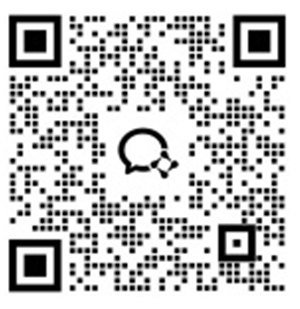
Dù với Điện thoại đám mây Redfinger bản web, bạn vẫn có thể sử dụng chức năng cấp quyền như trong ứng dụng, thực hiện cấp quyền điện thoại đám mây của bạn cho tài khoản hoặc ID người dùng chỉ định. Bạn cũng có thể tạo một mã cấp quyền cho điện thoại đám mây của bạn, sau đó mời người được cấp quyền sử dụng mã này để nhận quyền xem hoặc điều khiển điện thoại đám mây của bạn.
Sau khi đăng nhập thành công Điện thoại đám mây Redfinger bản web, có thể vào quản lý cấp quyền theo 2 cách sau;
Cách 1:
1. Nhấp vào "Công cụ" tại cột trái, chọn "Quản lý cấp quyền", chia thành "Cấp quyền điện thoại đám mây", "Sử dụng mã cấp quyền", "Quản lý cấp quyền";
2. Trong "Cấp quyền điện thoại đám mây", chọn phương thức cấp quyền và số ngày cấp quyền sẽ có thể nhận được một điện thoại đám mây mới qua mã cấp quyền của người khác gửi bạn;
3. Hãy nhập và tạo mã cấp quyền của bạn theo hình minh họa bên dưới.
4. Tại bảng "Quản lý cấp quyền", bạn có thể xem lịch sử cấp quyền và được cấp quyền.
Cách 2:
1. Trong danh sách thiết bị điện thoại đám mây, nhấp vào mũi tên phía trên bên phải để hiển thị nhiều chức năng hơn, chọn "Quản lý cấp quyền";
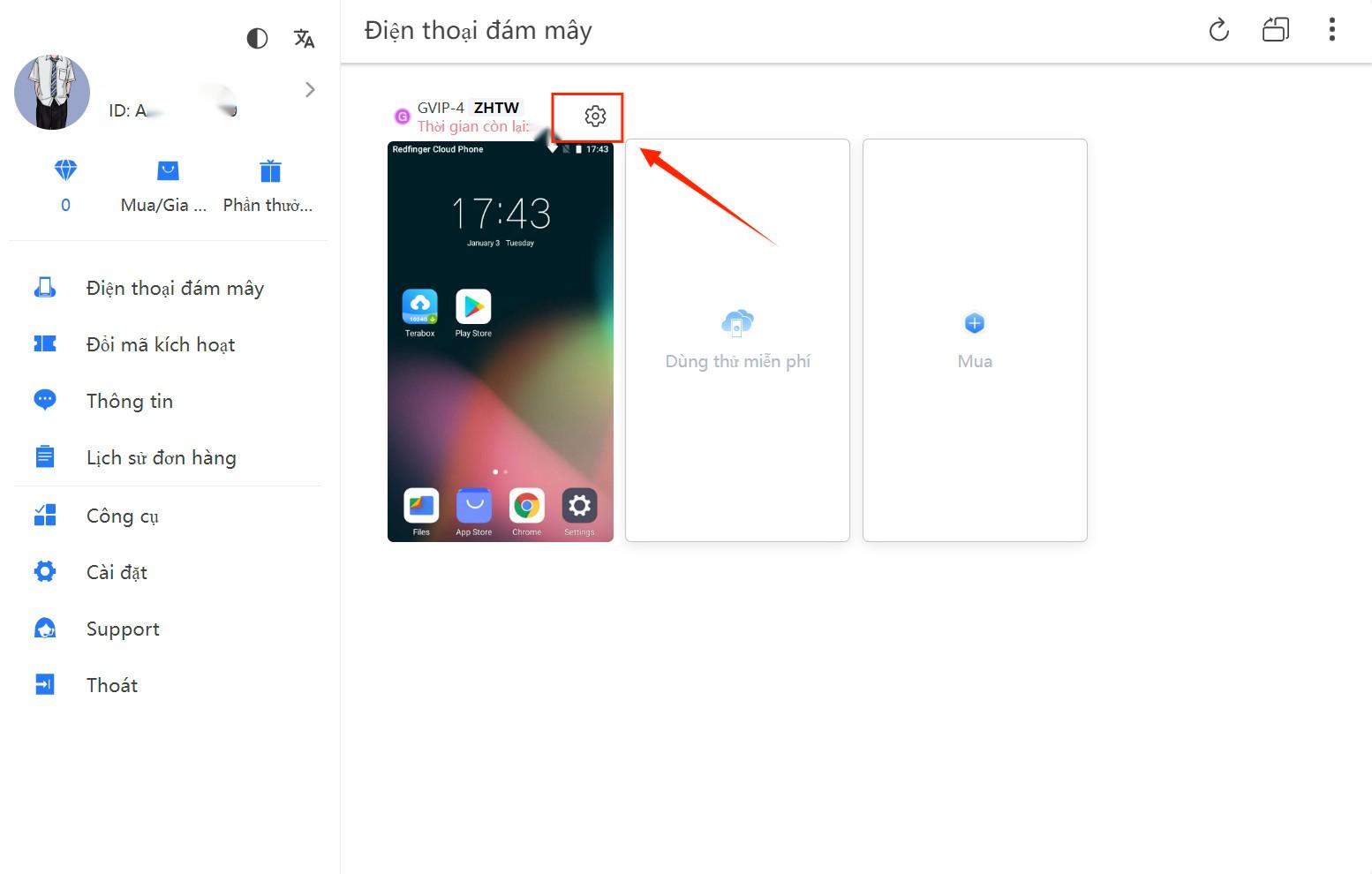
2. Có thể chọn "Cấp quyền cho tài khoản/ID chỉ định" hoặc "Tạo mã cấp quyền" để cấp quyền điện thoại đám mây của bạn cho người được chỉ định, hoặc nhập mã cấp quyền để điều khiển điện thoại đám mây của người khác.
Vui lòng lưu ý: Điện thoại đám mây vốn có lưu trữ về tài khoản cá nhân và những dữ liệu khác của bạn, bạn phải luôn đề cao cảnh giác về sự an toàn của tài khoản Redfinger và điện thoại đám mây. Nếu bạn cấp quyền điện thoại đám mây cho người khác một cách bừa bãi rồi vì thế chịu sự tổn thất nào đó, chúng tôi sẽ không chịu trách nhiệm cho việc này.